轻松搞定!WPS 表格插入批注的打印秘籍
在日常使用 WPS 表格处理数据时,插入批注能为我们提供更多的补充信息,但如何将这些插入的批注打印下来,却让不少人犯了难,别担心,接下来就为您详细介绍 WPS 表格中将插入批注打印下来的方法。
想要成功打印插入的批注,第一步需要打开相关的 WPS 表格文件,找到包含批注的单元格,确保您已经清晰地了解哪些地方有批注需要打印。
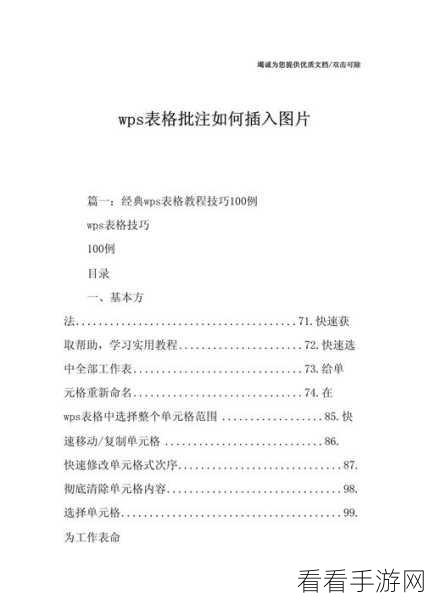
点击“页面布局”选项卡,在这个选项卡中,您能找到与打印相关的各种设置。
在“页面布局”中,找到“打印标题”选项并点击,这时会弹出一个对话框,在对话框中切换到“工作表”选项卡。

在“工作表”选项卡中,找到“批注”这一选项,您可以在这里选择“打印”,以确保批注能够在打印输出中显示出来。
完成上述设置后,您就可以放心地点击“打印”按钮了,WPS 表格会按照您的设置,将插入的批注与表格内容一起打印出来。
需要注意的是,不同版本的 WPS 可能在操作界面和选项名称上会有细微差异,但大致的操作流程是相似的,您只需根据实际情况进行适当的调整即可。
参考来源:WPS 官方帮助文档及个人实践经验总结。
希望以上攻略能够帮助您顺利打印 WPS 表格中插入的批注,让您的工作和学习更加高效便捷!
